XP系统下安装SQL 2008 R2
2011-07-15 16:32
393 查看
SQL 2008 R2分为32位和64位版本,微软建议是安装sql 2008的盘符文件格式为NTFS,但针对从低版本的数据库升级到2008的用户,不阻止使用FAT32文件格式。
再来介绍的就是安装SQL 2008 R2版本所需的组件框架结构
1:.NET Framework 3.5 SP1
2: SQL Server Native Client
3:SQL Server 安装程序支持文件
没有装.NET框架的不要紧,在安装sql 2008的时候提首先会自动检测计算机里面的框架结果是否完整,如果检测没有的话,它会提示安装。

安装的环境为XP SP3 32位系统配备的是32位SQL Server 2008 R2企业版,我这里是从网上直接down的ISO文件使用虚拟光驱进行加载安装,下面是安装过程和需要注意的一些事项。

这个界面就是进行数据库的安装文件进行加载后自己弹出来的对话框

这个界面就是我们需要安装数据库的安装中心界面,因为我这里是第一次部署数据库所以我下面会选择全新安装

点击完全新安装SQL SERVER独立安装之后,就会进入安装程序规则检测,
检测的一些内容大家可以通过下面的这幅截图里看到
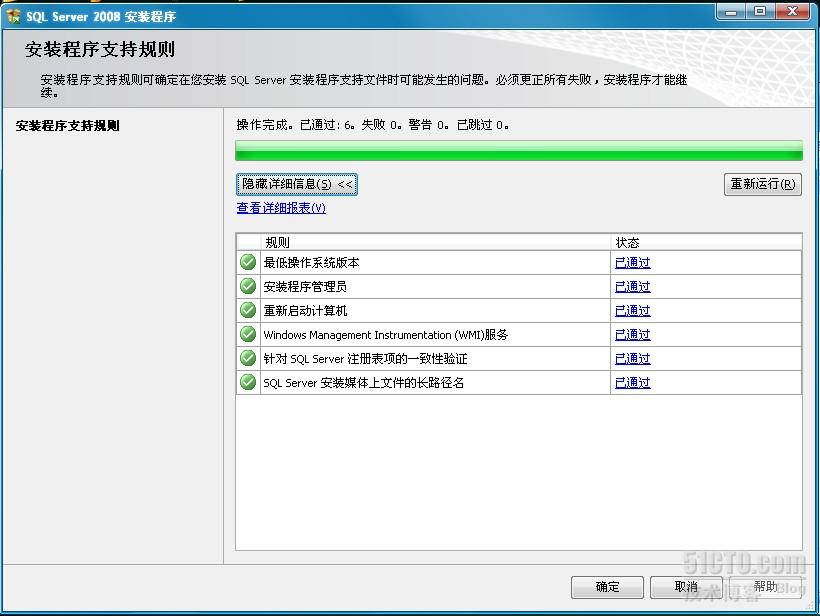
在这一步之后我们点击确定,因为大家可以观察到在进行规则检测的时候没有出现过失败和报错信息,因为我这里是全新安装的数据库,系统里面没有残留一些数据库的文件,如果有朋友在进行到这一步的时候出现了失败和警报的话,请仔细查看是那方面的警报和失败,进行排除之后再进行安装,要不后果可能是你进行到最后一步的时候全部都是红色的XX。
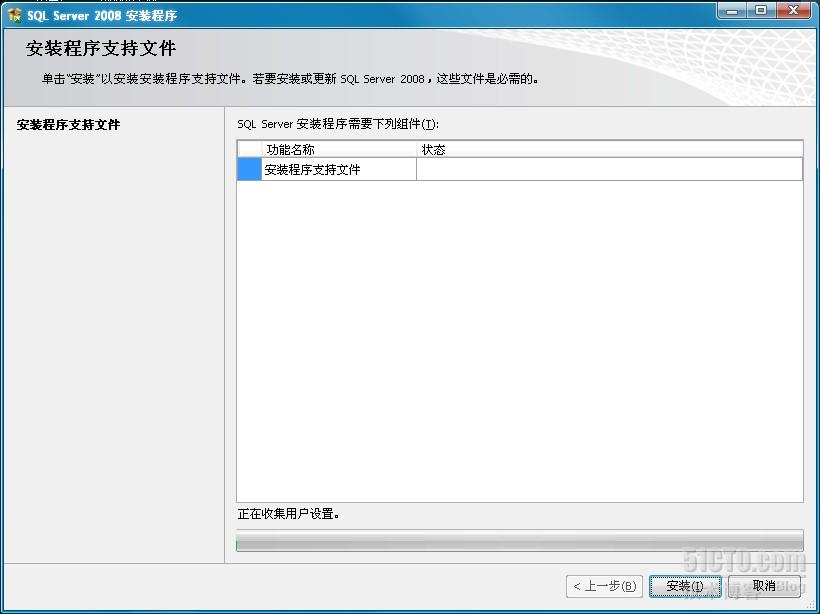
这个对话框讲解的都是在对数据安装前期进行一些用户收集的设置,直接忽略点击安装
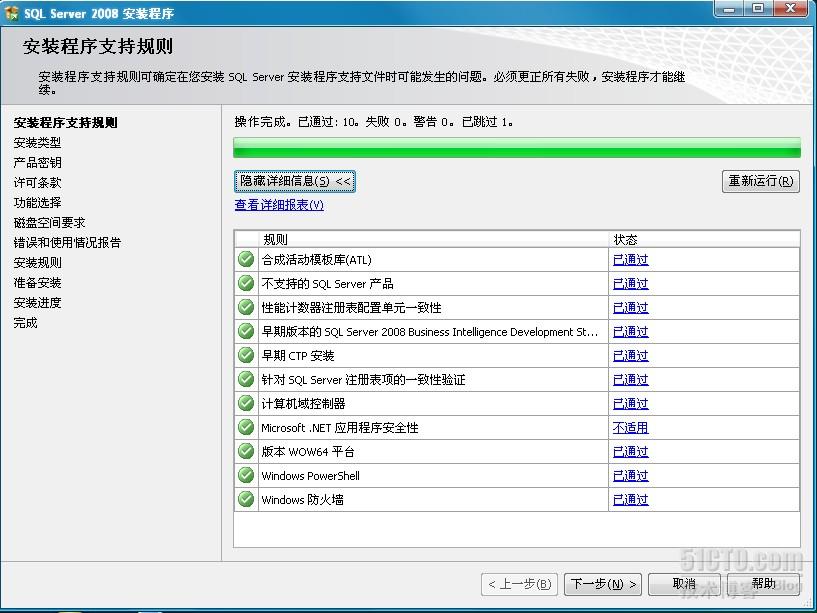
这里的检测规则检测的是来之系统组件的一些检测,上面那张图是来之系统需求的一些检测,可以从检测规则的详细内容可以看出里面的内容都是不同的。

在这里因为是全新安装,安装类型的那一部分我们就直接跳过啦,这个界面介绍的是产品的密钥,如果没有密码的话你可以选择上面的试用版本,试用版本是180天。

安装软件许可条款,有兴趣的朋友可以看下条款里面的内容,在这里你必须将这个条款勾选上,不然下一步都是灰色的无法点击,这可以说就是一个霸王条款你必须遵守,这就是微软的统治地位

这个张图上面的一些内容是数据库的一些功能选择,你可以根据自己的需求方法选择相应的功能,共享功能目录你也可以进行调整
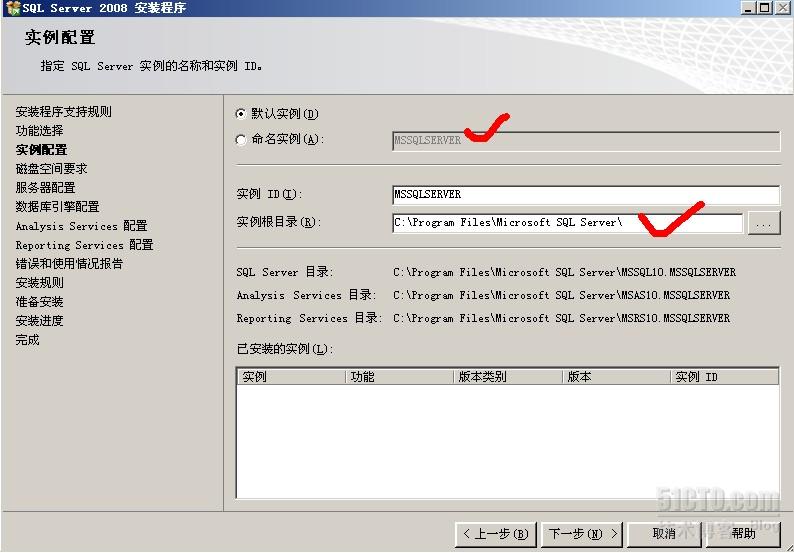
这张图讲解的就是关于安装数据库的默认命名实例,这个实例名你自己可以进行更改的,实例根目录也可以进行更改根据自己的个人习惯,在这里我就直接下一步。
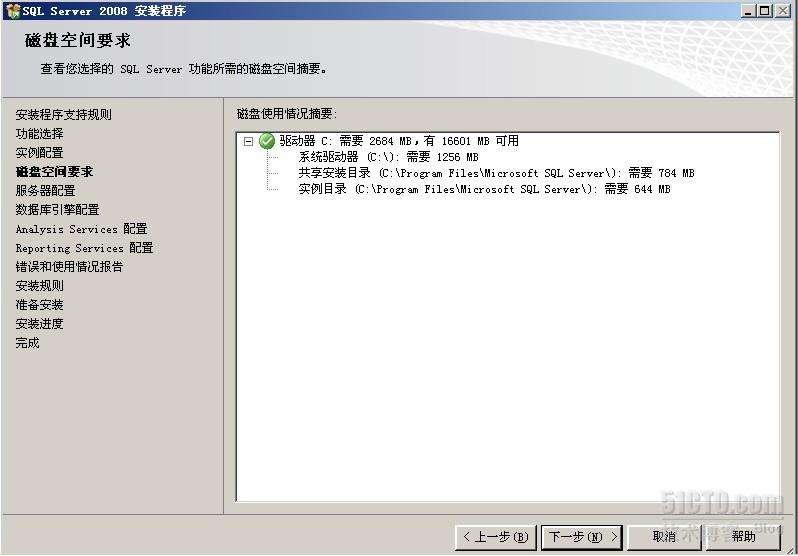
磁盘空间要求是指的安装此数据库需要利用到的磁盘空间大小,一般所有用户在这一步都不会出现什么问题

这个地方就跟2005数据库安装的时候不一样啦,默认2005数据库安装是管理员帐号,是不用去选择的,但是在2008里面因为安全性得到了很大的提升所以在这个地方是需要手动进行选择的,并且需注意的是如果你选择管理某个服务的帐号密码为空也是不行的

在这里我就选择“对所有的SQL Server服务使用相同的帐号”点击下一步

这里需注意的就是要为数据库指定一个SQL Server管理员,默认2005安装的时候是不用选择的,在这里我选择添加当前系统管理员用户,至于混合模式SA的帐号我们在这里可以先不选择和调试,在数据库安装完毕之后也可以进行调试的

此图讲解的是关于Analysis services配置的一些权限,在这里一般也选择系统管理员帐号就行,除非在安装这些东西的时候公司有特别的需求才做调整的

这一步一般选择默认,点击下一步

这一步也可以看下说明根据自己的需求选择相关的内容,一般情况下不做说明直接下一步

到了这一步的规则检测如果没有问题基本上算是安装成功啦
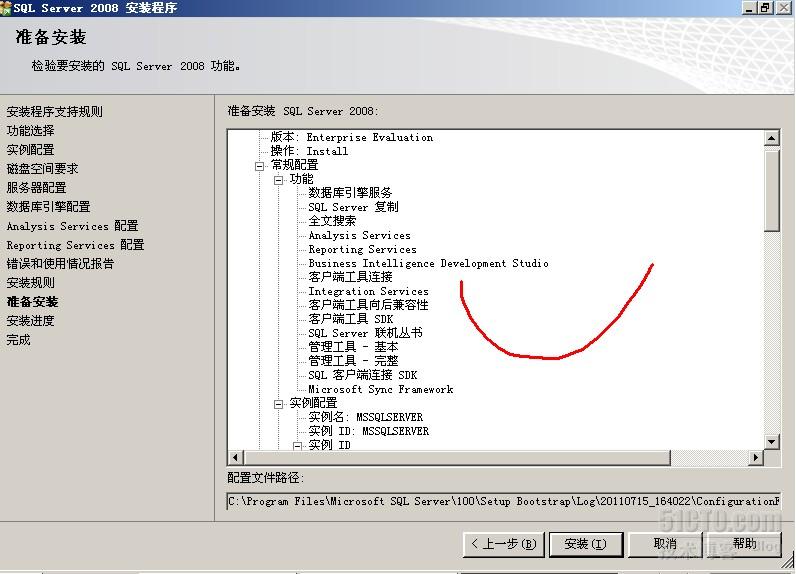
这幅图上面的一些信息包含了,数据库的版本安装的一些功能组件,实例名等,到了这步如果系统管理员不去无故结束进程安装的话,已经成功啦,剩下的安装进度那就不给大家介绍了,希望此篇文章能给你帮助。
本文出自 “阶梯” 博客,请务必保留此出处http://wanxiaoyong.blog.51cto.com/2014712/612158
再来介绍的就是安装SQL 2008 R2版本所需的组件框架结构
1:.NET Framework 3.5 SP1
2: SQL Server Native Client
3:SQL Server 安装程序支持文件
没有装.NET框架的不要紧,在安装sql 2008的时候提首先会自动检测计算机里面的框架结果是否完整,如果检测没有的话,它会提示安装。

安装的环境为XP SP3 32位系统配备的是32位SQL Server 2008 R2企业版,我这里是从网上直接down的ISO文件使用虚拟光驱进行加载安装,下面是安装过程和需要注意的一些事项。

这个界面就是进行数据库的安装文件进行加载后自己弹出来的对话框

这个界面就是我们需要安装数据库的安装中心界面,因为我这里是第一次部署数据库所以我下面会选择全新安装

点击完全新安装SQL SERVER独立安装之后,就会进入安装程序规则检测,
检测的一些内容大家可以通过下面的这幅截图里看到
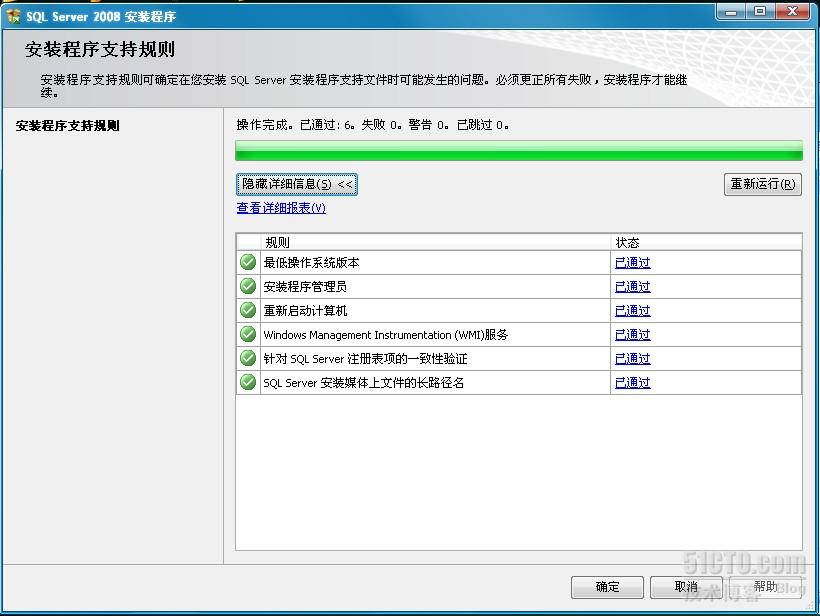
在这一步之后我们点击确定,因为大家可以观察到在进行规则检测的时候没有出现过失败和报错信息,因为我这里是全新安装的数据库,系统里面没有残留一些数据库的文件,如果有朋友在进行到这一步的时候出现了失败和警报的话,请仔细查看是那方面的警报和失败,进行排除之后再进行安装,要不后果可能是你进行到最后一步的时候全部都是红色的XX。
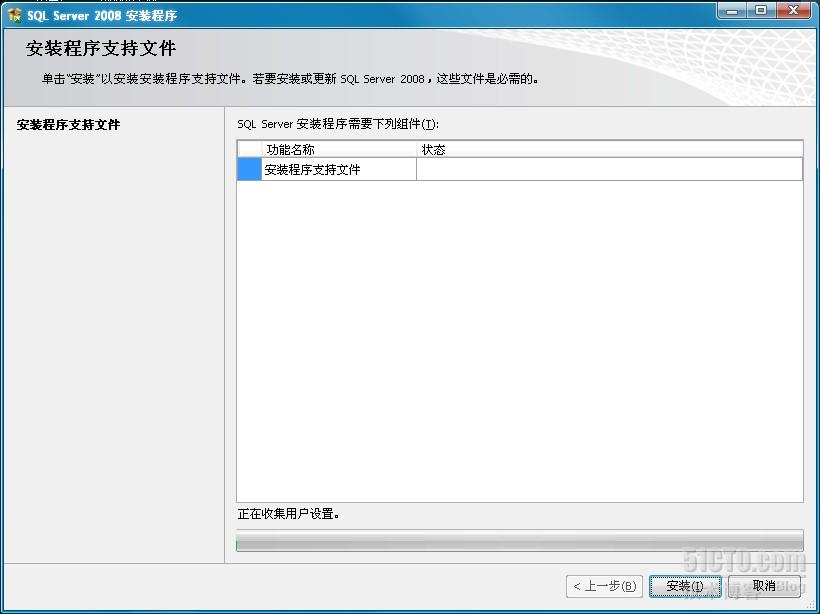
这个对话框讲解的都是在对数据安装前期进行一些用户收集的设置,直接忽略点击安装
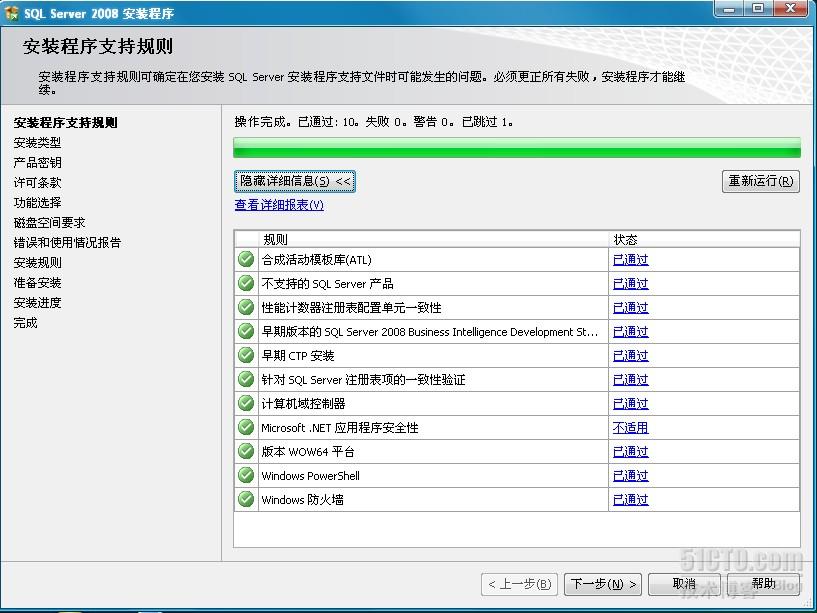
这里的检测规则检测的是来之系统组件的一些检测,上面那张图是来之系统需求的一些检测,可以从检测规则的详细内容可以看出里面的内容都是不同的。

在这里因为是全新安装,安装类型的那一部分我们就直接跳过啦,这个界面介绍的是产品的密钥,如果没有密码的话你可以选择上面的试用版本,试用版本是180天。

安装软件许可条款,有兴趣的朋友可以看下条款里面的内容,在这里你必须将这个条款勾选上,不然下一步都是灰色的无法点击,这可以说就是一个霸王条款你必须遵守,这就是微软的统治地位

这个张图上面的一些内容是数据库的一些功能选择,你可以根据自己的需求方法选择相应的功能,共享功能目录你也可以进行调整
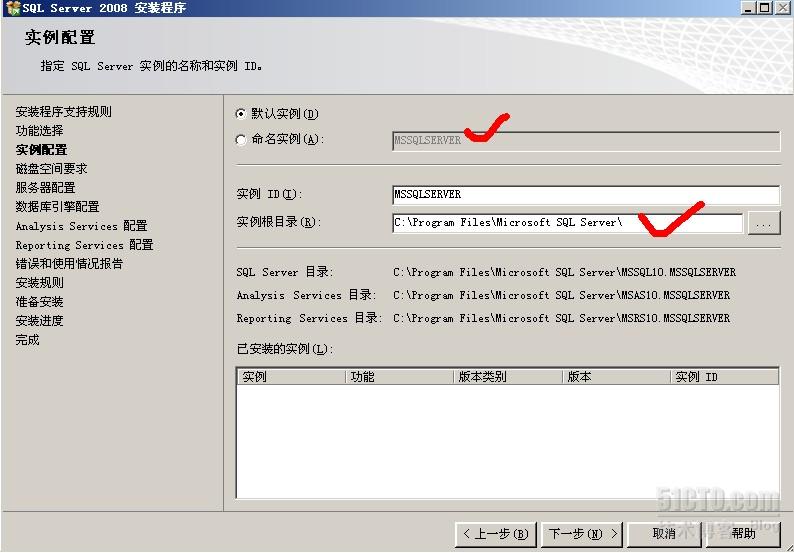
这张图讲解的就是关于安装数据库的默认命名实例,这个实例名你自己可以进行更改的,实例根目录也可以进行更改根据自己的个人习惯,在这里我就直接下一步。
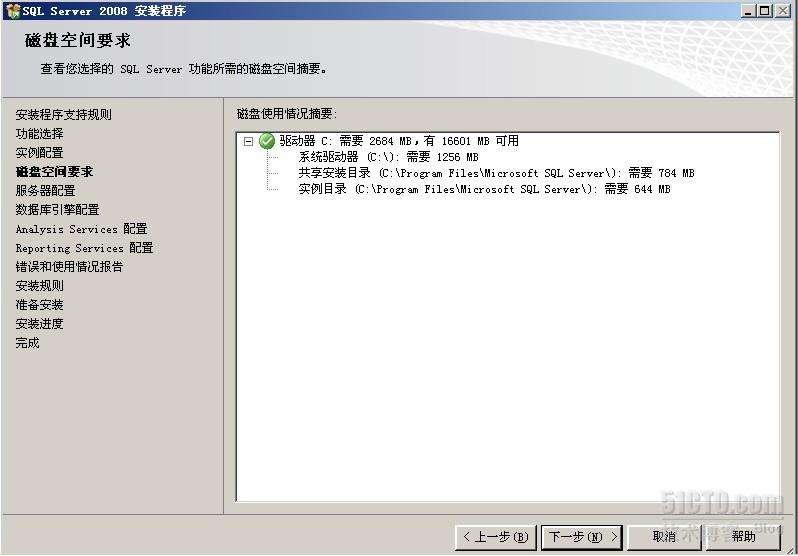
磁盘空间要求是指的安装此数据库需要利用到的磁盘空间大小,一般所有用户在这一步都不会出现什么问题

这个地方就跟2005数据库安装的时候不一样啦,默认2005数据库安装是管理员帐号,是不用去选择的,但是在2008里面因为安全性得到了很大的提升所以在这个地方是需要手动进行选择的,并且需注意的是如果你选择管理某个服务的帐号密码为空也是不行的

在这里我就选择“对所有的SQL Server服务使用相同的帐号”点击下一步

这里需注意的就是要为数据库指定一个SQL Server管理员,默认2005安装的时候是不用选择的,在这里我选择添加当前系统管理员用户,至于混合模式SA的帐号我们在这里可以先不选择和调试,在数据库安装完毕之后也可以进行调试的

此图讲解的是关于Analysis services配置的一些权限,在这里一般也选择系统管理员帐号就行,除非在安装这些东西的时候公司有特别的需求才做调整的

这一步一般选择默认,点击下一步

这一步也可以看下说明根据自己的需求选择相关的内容,一般情况下不做说明直接下一步

到了这一步的规则检测如果没有问题基本上算是安装成功啦
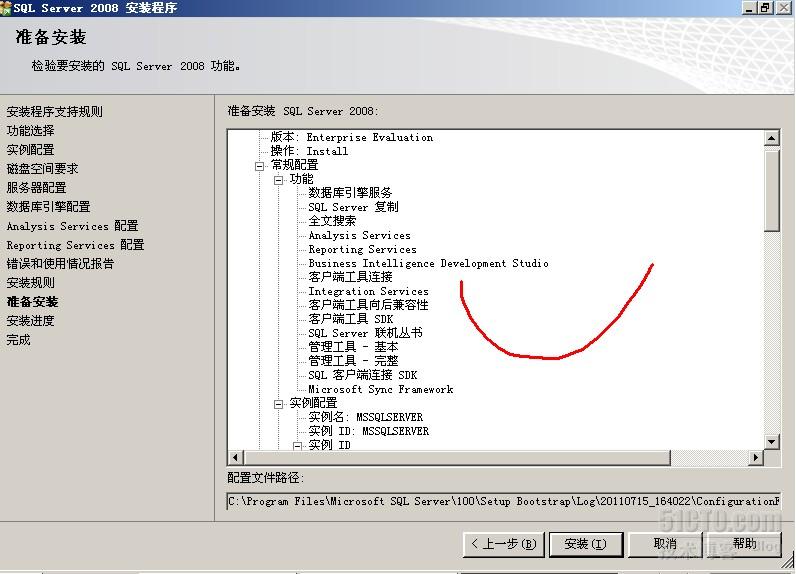
这幅图上面的一些信息包含了,数据库的版本安装的一些功能组件,实例名等,到了这步如果系统管理员不去无故结束进程安装的话,已经成功啦,剩下的安装进度那就不给大家介绍了,希望此篇文章能给你帮助。
本文出自 “阶梯” 博客,请务必保留此出处http://wanxiaoyong.blog.51cto.com/2014712/612158
相关文章推荐
- 用U盘开机安装Windows 7/Windows Server 2008 R2(XP安装X64版本ISO系统文件)
- windows 2008系统上无法安装sql 2008一例故障
- SCOM 2007 R2监控系统安装部署(一)SCOM简介及安装SQL Server 2008 R2
- Windows Server 2008 R2系统上安装SQLServer2012集群(简略)
- windows server 2008 r2 桌面体验 安装失败 系统尝试3次都失败 0x80070005错误
- xp无法访问win server 2008 r2 系统共享文件夹
- SQL 2008 R2安装流程
- windows 2008 r2 安装php5.5+mysql+mssql+sqlsrv
- 安装sql server 2008 R2出现 创建usersettings/microsoft.sqlserver.configuration.landingpage.properties.setter
- 三核CPU XP系统终极安装SQL 2005
- Windows Server 2008 R2安装SQL 2008之一
- XP系统下安装Oracle11g R2常见的错误及解决方法
- SQL 2008 R2安装记录
- 在windows Server 2012 安装 Sql 2008 r2 群集
- SQL Server 2008 R2 安装出错:Could not open key
- Microsoft SQL Server 2008 R2 Enterprise安装指南
- 2007-07-30 11:56 xp系统安装msde2000sql出现的问题解决办法
- Windows Server 2008 R2安装SQL 2008之二
- Visual Studio 2008安装出错,Visual Studio Web 创作组件安装失败(XP系统,Office2003)
- Microsoft SQL server 2008 r2 enterprise在win7下的安装图解过程
